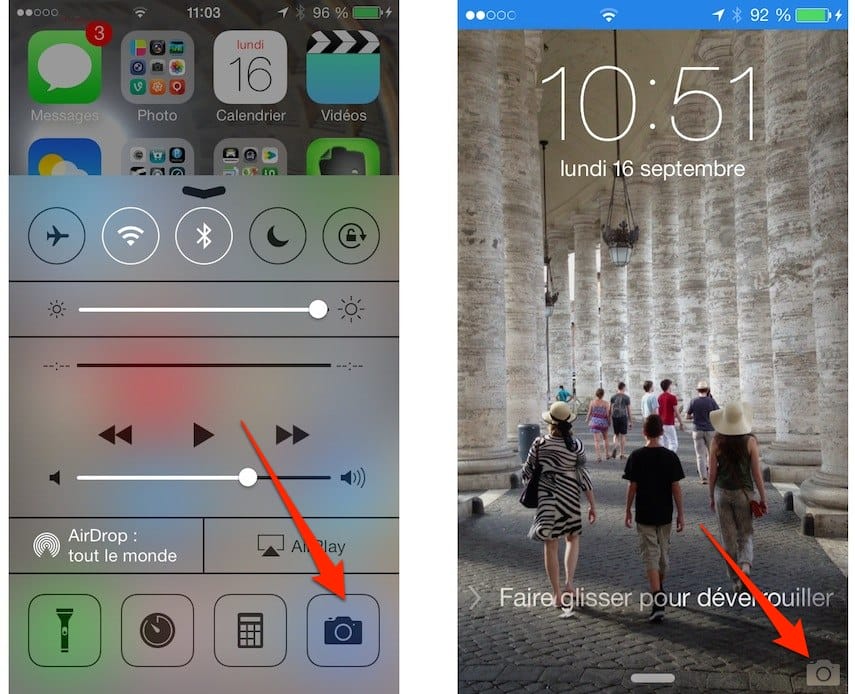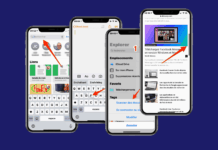iOS 7 apporte sont lot de nouveautés à l’application Appareil photo. Parmi les nouveautés que propose Apple, vous retrouverez une interface utilisateur complètement revue, un format de photo carrée et la possibilité d’appliquer des filtres en temps réel.
Une nouvelle interface qui facilite l’accès aux fonctionnalités
L’application Appareil photo offre une toute nouvelle interface qui facilite l’accès aux différentes fonctionnalités. Le bouton Options qui donnait accès à la Grille de composition, au HDR et à la fonctionnalité Panoramique a disparu. Il a été remplacé par le bouton HDR.
La Grille de composition s’active dorénavant depuis Réglages. Quant à la fonctionnalité Panoramique, elle se retrouve au-dessus du bouton qui vous permet de prendre une photo.
[ebook iPad]
C’est d’ailleurs à cet endroit que vous pourrez basculer entre les formats vidéo, photo, carré et panoramique. À droite du bouton déclencheur, vous trouverez les filtres. Si vous possédez un iPhone 5, 5s ou 5c, vous pourrez appliquer les filtres en temps réel.
Un nouveau format Carré
Le format de photo carrée popularisée par Instagram arrive sur l’application Appareil Photo. Si vous possédez un objectif Ollo Clip, le format Carré vous permet d’utiliser le fish-eye sans devoir corriger les déformations qui apparaissent sur vos photos.
Les filtres en temps réel
Contrairement à Instagram, l’application Appareil photo du iPhone vous permet d’appliquer les filtres en temps réel. Qu’est-ce ça signifie? C’est tout simple, les filtres offerts sur l’application appareil photo peuvent être sélectionnés et appliqués au moment où vous saisissez votre photo.
Les filtres en temps réel fonctionnent uniquement sur l’iPhone 5, 5S et 5C. Les propriétaires d’iPhone 4S ou 4, pourront appliquer des filtres à leurs photos depuis l’application Photos.
Dans Photos, sélectionnez la photo à laquelle vous désirez appliquer un filtre et appuyez sur le bouton Modifier qui se trouve dans le coin supérieur droit de l’écran.
Activez ou désactivez la grille de composition
Sur iOS 6, la grille de composition pouvait s’activer ou se désactiver depuis l’application Appareil photo. Sur iOS 7, vous devez vous rendre dans l’application Réglages. Une fois dans Réglages, sélectionnez Photos et appareil photo. C’est à cet endroit que vous trouverez le bouton qui se nomme Grille.
Trois façons d’accéder à l’appareil photo
Il y a trois façons d’accéder à l’application Appareil photo. Vous pouvez sélectionner l’icône de l’application, depuis l’écran d’accueil verrouillé, sélectionnez l’icône de l’appareil photo et glissez votre doigt vers le haut de l’écran. Vous pouvez aussi accéder à l’application Appareil Photo depuis le Centre de contrôle.
Le mode rafale accessible sur l’iPhone 5, 4S, l’iPad 3, 4 et mini
iOS 7 nous réserve une surprise intéressante. Le mode rafale est accessible sur l’iPhone 5, 4S ainsi que l’iPad 3, 4 et mini. Pour accéder au mode rafale, il suffit de maintenir le doigt sur le déclencheur. Pour plus de détails sur le mode rafale, consultez mon billet qui s’intitule : iOS 7 Appareil photo: le mode rafale accessible sur l’iPhone 5 et 4S
Verrouiller la mise au point et l’exposition d’une photo
Ce n’est pas une nouvelle fonctionnalité, mais c’est une astuce toujours utile. L’iPhone vous permet de verrouiller l’exposition et la mise au point de votre photo.
Par exemple, vous désirez que l’exposition se fasse sur votre sujet principal. Sur l’écran, maintenez la pression avec votre doigt à l’endroit où apparait votre sujet principal. Après quelques secondes, un carré jaune clignotera et l’inscription Verrouillage AE/AF apparaitra sur l’écran. Il ne vous restera plus qu’à prendre votre photo.
Si vous désirez plus d’informations sur iOS 7, je vous suggère la lecture du billet suivant: iOS 7: 13 astuces pour votre iPhone ou iPad
Benoit Descary